Przez Administrator
Czasami z powodu motyw ustawienia lub z innych powodów niektórzy użytkownicy mają trudności z zauważeniem migającego kursora mysz. Wiele razy konieczne jest zobaczenie migającego kursora, jeśli piszesz lub kodujesz. W tym artykule pokażę, jak zwiększyć grubość migającego kursora w systemie Windows 10, aby był bardziej widoczny i łatwiejszy do zauważenia.
Jak zwiększyć grubość migającego kursora w systemie Windows 10
Krok 1 – Naciśnij klawisz Windows + u, aby otworzyć centrum ułatwień dostępu w systemie Windows 10
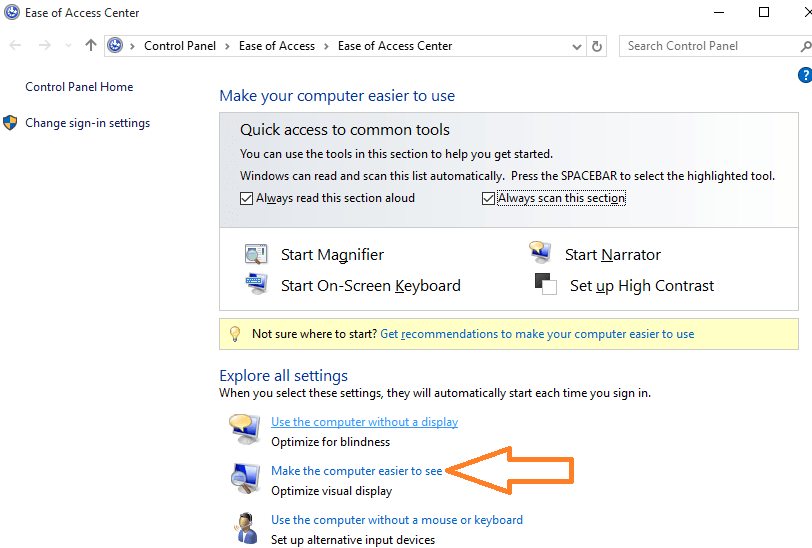
Krok 2- Kliknij uczynić komputer łatwiejszym do zobaczenia jak pokazano na powyższym zrzucie ekranu.
W następnym oknie przewiń w dół do miejsca, w którym jest napisane „ustaw grubość kursora”.
Zmień go na 2 lub 3 lub dowolną inną grubość. Dostępny jest również podgląd kursora podczas wybierania grubości.
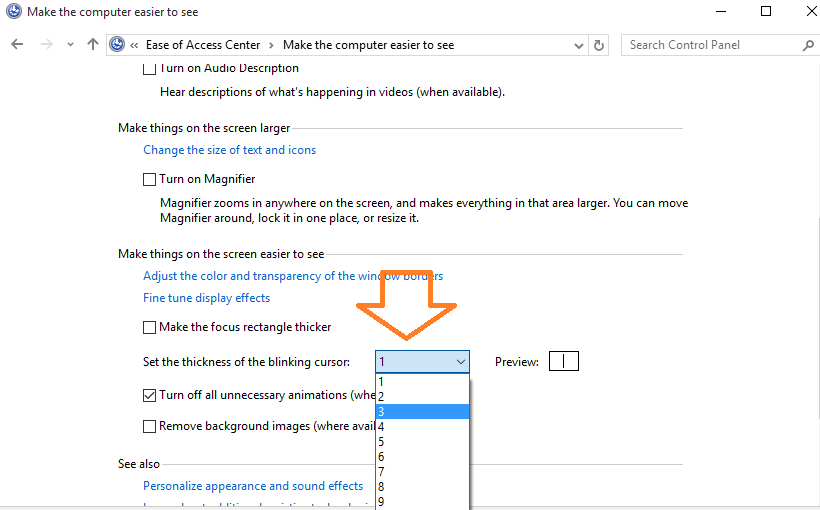
Otóż to. Możesz cieszyć się nowymi ustawieniami, jeśli chcesz. Aby cofnąć zmiany wprowadzone do kursora, po prostu naciśnij klawisz Windows + u i przejdź do centrum ułatwień dostępu i wykonaj operację ponownie i zmień ustawienie z powrotem na oryginalne. Domyślna grubość kursora w systemie Windows 10 wynosi 1.


